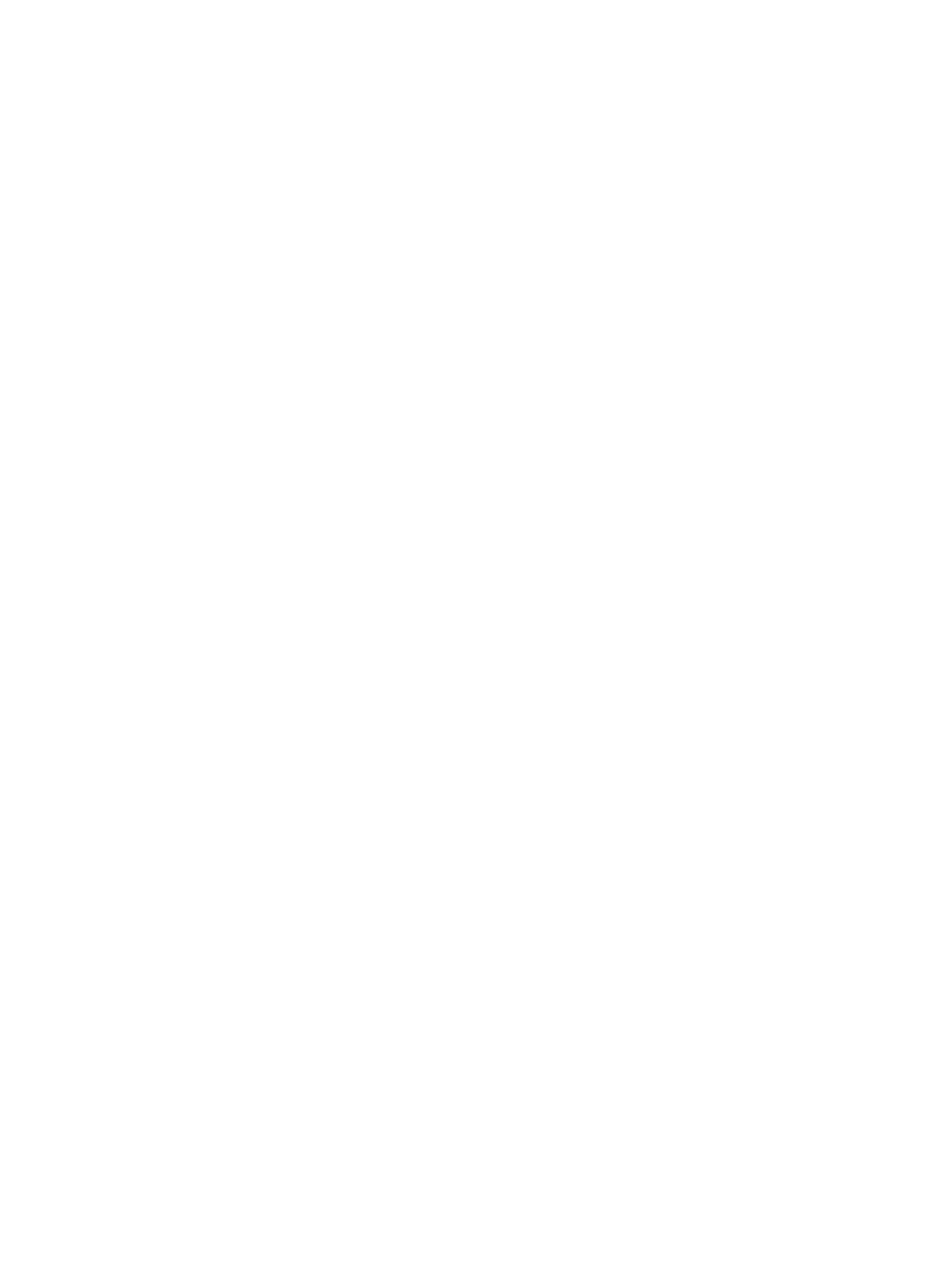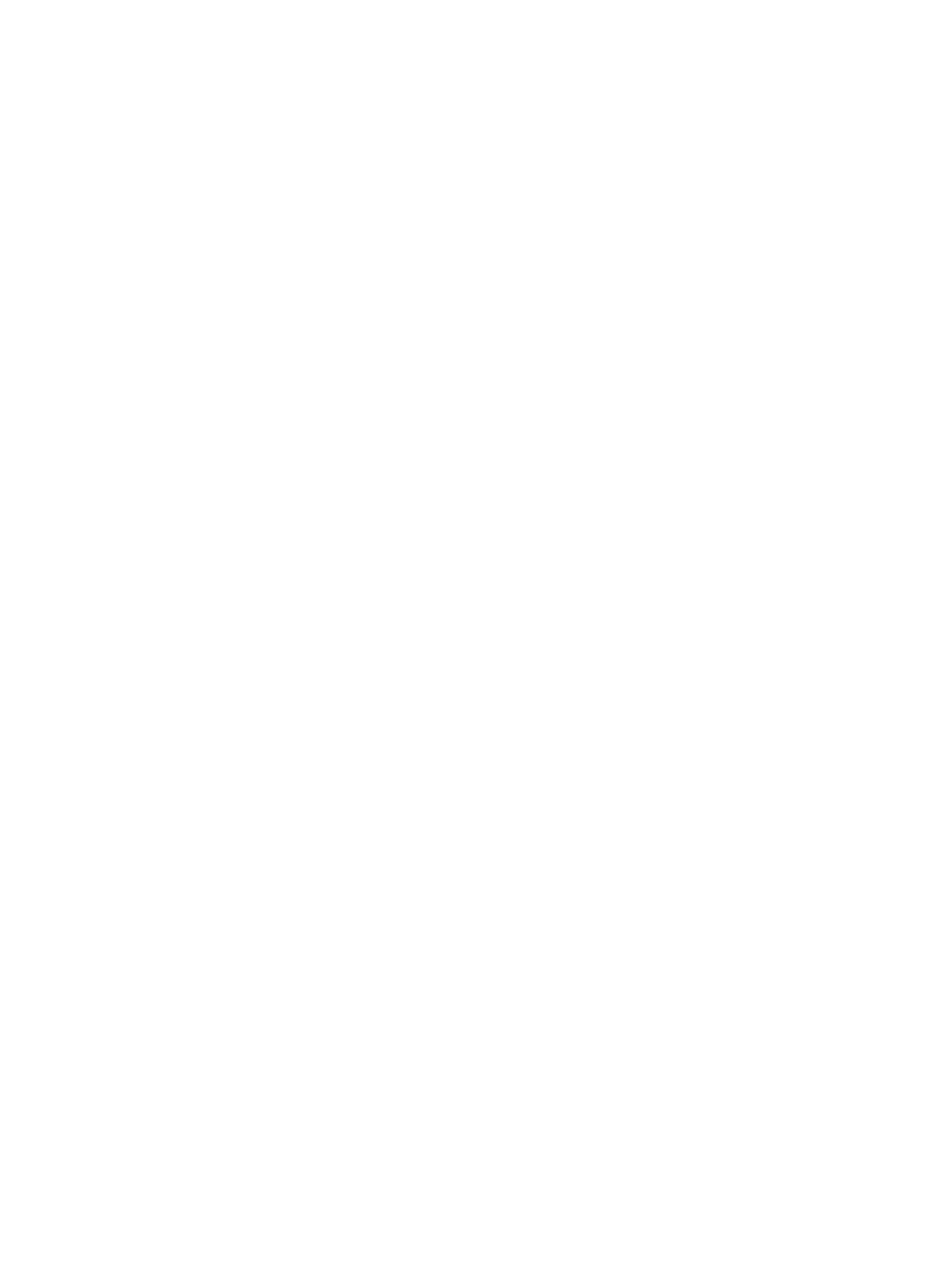
Installera M2. SSD-kort............................................................................................................................................. 27
Högtalare...........................................................................................................................................................................27
Ta bort högtalarna......................................................................................................................................................27
Installera högtalarna...................................................................................................................................................28
Knappcellsbatteri..............................................................................................................................................................29
Ta bort knappcellsbatteriet....................................................................................................................................... 29
Installera knappcellsbatteriet.................................................................................................................................... 29
Kyläns.............................................................................................................................................................................. 30
Ta bort kylänsen.......................................................................................................................................................30
Installera kylänsen.....................................................................................................................................................31
Datoräkt........................................................................................................................................................................... 31
Ta bort systemäkten.................................................................................................................................................31
Installera systemäkten.............................................................................................................................................33
Input-Output-kort, SD-kort och hållare till knappcellsbatteriet..................................................................................33
Ta bort in- och utdatakortet..................................................................................................................................... 33
Installera Input-Output-kortet, SD-kortet och hållare till knappcellsbatteriet.................................................... 34
Fingeravtrycksläsare – tillval...........................................................................................................................................34
Ta bort ngeravtrycksläsaren................................................................................................................................... 34
Installera ngeravtrycksläsaren................................................................................................................................ 36
Panel för styrplatta.......................................................................................................................................................... 36
Ta bort pekplattan......................................................................................................................................................36
Installera pekplattan...................................................................................................................................................38
Bildskärmsenhet...............................................................................................................................................................38
Ta bort bildskärmsenheten........................................................................................................................................38
Installera bildskärmsmonteringen.............................................................................................................................40
DC-in-port......................................................................................................................................................................... 41
Ta bort DC-in-porten..................................................................................................................................................41
Installera DC-in-porten...............................................................................................................................................41
Strömbrytarkort............................................................................................................................................................... 42
Ta bort strömbrytarkortet......................................................................................................................................... 42
Installera strömbrytarkortet...................................................................................................................................... 43
LCD-bildskärmsram......................................................................................................................................................... 43
Ta bort LCD-ramen.................................................................................................................................................... 43
Installerar LCD-ramen................................................................................................................................................44
Kamera.............................................................................................................................................................................. 44
Ta bort kameran......................................................................................................................................................... 44
Installera kameran...................................................................................................................................................... 45
LCD-panel.........................................................................................................................................................................45
Tar bort LCD-panelen................................................................................................................................................45
Montera LCD-panelen............................................................................................................................................... 47
LCD-gångjärn....................................................................................................................................................................47
Ta bort LCD-gångjärnet.............................................................................................................................................47
Montera bildskärmsgångjärnet.................................................................................................................................48
eDP- och kamerakabeln.................................................................................................................................................. 49
Ta bort eDP och kamerakabeln................................................................................................................................ 49
Installera eDP- och kamerakabeln............................................................................................................................50
Moderkort.........................................................................................................................................................................50
4
Innehåll